インターレース解除(デインターレース)とは何?仕組みと出力、解除方法、再生ソフトについてご解説

「インターレース解除とは何のためにあるのですか?PCで動画を見るためですか?」「動画をアップロードした際に横線が現れ、インターレース解除を試したところ画質が悪くなってしまいました。画質を落とさずにインターレース解除を行う方法はありますか?」といった質問が頻繁に寄せられています。
そこでこの記事では、インターレース解除についての基本的な知識や、その仕組み、さらに画質を維持しつつインターレース解除を行うためのポイントを詳しく解説していきます。これを読むことで、インターレース解除とは何かをより深く理解し、実際に役立てていただける内容となっています。
 <この記事の目次>[非表示表示]
<この記事の目次>[非表示表示]
インターレース解除(デインターレース)とは何?
インターレース解除方法とインターレース解除フリーソフトおすすめ
インターレース解除機能を持った動画再生ソフトおすすめ
まとめ
インターレース解除(デインターレース)とは何?
まず、インターレース解除の意味と、その仕組みについて説明していきます。
インターレース解除の意味を解説
- インターレース解除とは
- アナログテレビ信号や1080iフォーマットのHDTV信号など、インターレース方式で記録された映像(例: ビデオカメラの映像、DVDからの映像、ビデオキャプチャした映像)を非インターレース形式に変換するプロセスを指します。この作業は英語で「deinterlace」と呼ばれ、日本語では「デインターレース」とも言います。
映像方式には大きく分けて2種類あり、一つはインターレース方式(飛び越し走査方式)、もう一つはプログレッシブ方式(順次走査方式)です。インターレース解除は、インターレース方式の映像をプログレッシブ方式に変換する技術であり、具体的には、毎秒生成されるインターレース映像を元に、非インターレースのプログレッシブ映像として再構築することを指します。
ここで、インターレース方式についても触れてみましょう。インターレースは、画像や映像を記録・伝送・描画する方式の一つで、「飛び越し走査」とも呼ばれます。これはデータ量(動画の場合は伝送レートや帯域幅)を増加させることなく描画回数を増やす技術です。簡単に言うと、偶数列(例: 2行目、4行目)と奇数列(例: 1行目、3行目)を交互に送信してその結果を1フレームの映像として表示する方法です。一方、プログレッシブ方式は、画面全体を順序良く描画して1フレームの映像を完成させます。
また、テレビとパソコンではインターレース映像の扱い方が異なります。テレビの場合、インターレース方式は動きが滑らかに見えるという特性がありますが、パソコンではインターレース映像が原因で横方向のブレや縞模様のノイズが発生することがあります。このような場合に、インターレース解除を行うことで画質を改善する必要があります。
-
 Winxvideo AI - AIでインターレースを自動解除するソフト
Winxvideo AI - AIでインターレースを自動解除するソフトAIを利用してインターレースを自動解除できます。その他、高品質な変換が可能で、複数のタスクを扱いながらも、ある程度の編集や調整を簡単に行えます。専門的な知識が不要で誰でも使いやすく、低スペックな環境でもスムーズに動作し、作業を迅速に完了することができます。
インターレース解除の仕組みについて
インターレース解除の意味を理解した上で、その仕組みについて説明していきます。
縞ノイズは主に、センサーの画素に固有のノイズと撮影対象が規則的にずれていることが重なり合うことで発生します。
インターレース解除(縞ノイズ除去)の基本的な仕組みとしては、フィールドと呼ばれる2枚の未完成画像を合成し、それを1フレームの映像として表示する方法が用いられています。
インターレース解除方法とインターレース解除フリーソフトおすすめ
インターレース解除方法と言えば、様々があります。以下では多くの方々に愛用されているデインターレース方法を紹介します。
1 インターレース解除方法おすすめ:
-
方法1:偶数と奇数どちらから一方のフィールドのみを使って出力して、足らない部分を補完します。
-
方法2:偶数と奇数を合成して上手い漢字にチラツキを抑えます。
-
方法3:方法1と方法2を組み合わせたような特殊な処理を行います。
-
方法4:動画では交互に同じ処理を行い30fps(i)から60fps(p)に変換します。
-
方法5:インターレース解除機能を持つフリーソフトを使います。
-
方法6:インターレース解除機能を持つ再生プレーヤーを使います。
だから、インターレース解除方法(デインターレース方法)には様々があり、動画によって使い分けるのが一番大事だと思います。
2 インターレース解除フリーソフトおすすめ:
-
(1)初心者向け:Winxvideo AI(AI搭載)
-
(2)上級者向け:AviUtl
(1)初心者向け:Winxvideo AI
Winxvideo AIは、動画の高画質化、フレーム補間、手ぶれ補正、ノイズ除去など、多彩なAIエンジンを搭載したメディア変換ツールですが、その中でも「インターレース解除(デインターレース)」機能が標準装備されています。
Winxvideo AIの「インターレース解除」は、AIエンジンのワークフローにスムーズに組み込まれた高品質なデインターレース機能です。
この技術は、従来の専用ソフトと同等の画質を維持しながら劣化を最小限に抑えることに成功しており、さらにノイズ除去やアップスケールと組み合わせて使用できる点が大きな利点と言えます。
- このインターレース解除フリーソフトは豊富な機能があり、詳細は下記の通りです。
- ✅ インターレース解除技術(Yadif Double Framesデインタレースエンジン)を搭載しているだけでなく、Intel QSV、MMX-SSE、Nvidia CUDA/NVENC、ハイパースレッディング、AMD 3DNow!技術などの高性能エンジンを備えています。そのため、ビデオの品質とファイルサイズのバランスを最適化できるように、すべてのビットレートや解像度パラメータを自由に調整可能です。これにより、高音質かつ高画質での出力が実現します。
- ✅ 高画質化処理(Super Resolution)やノイズ除去、コントラスト補正などと並行して適用でき、ワンクリックで包括的な映像改善が行えます。
- ✅ 動画エンコード機能(動画変換・動画圧縮・動画編集)、スライドショー作成機能を持ちます。自由に元のビデオファイルを処理します。
- ✅ 370+ビデオコーデックとオーディオコーデックが内蔵し、ほとんど全ての動画ファイル(HD動画/SD動画/UHD動画/4K動画)をサポートしています。
- ✅ シンプルな操作でインターレースを解除できます。設定項目が豊富で、ビットレートや解像度の調整が可能です。
以下では、Winxvideo AIを使って、インターレース解除方法についてご紹介します。
インターレース解除に対応したフリーソフト「Winxvideo AI」を公式サイトから無料でダウンロードし、インストールします。
- 1インストールが完了したら、ソフトを起動し、メイン画面で「動画AI」を選択します。
- 2左下にある「動画追加」ボタンをクリックし、インターレース解除を行いたい動画ファイルを読み込みます。
- 3動画ファイルの読み込みが成功したら、画面右側にある「インターレース解除」の設定を「自動」もしくは「ON」に変更します。
- 4必要に応じて、「AI高画質化」「AIフレーム補間」「AI手ぶれ補正」などのオプションを活用して、動画の品質向上を試みてください。
- 5最後に「RUN」ボタンを押すと、インターレース解除が開始されます。処理は高速かつ高品質で行われ、動画が出力されます。
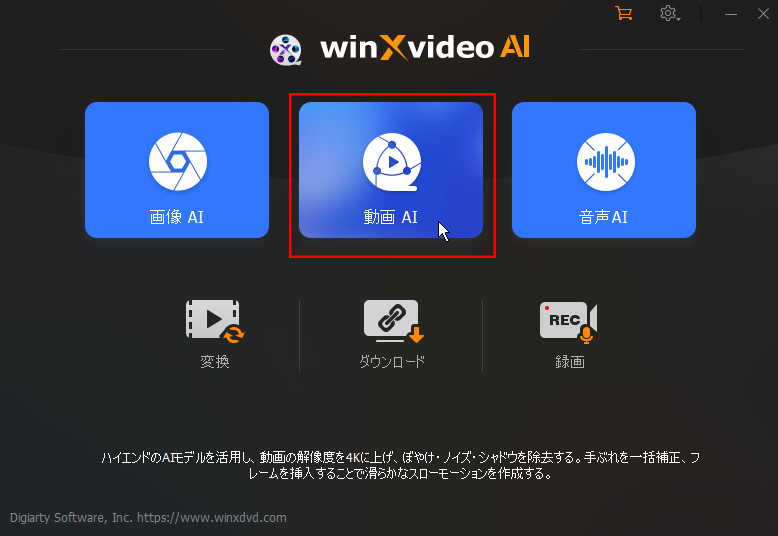
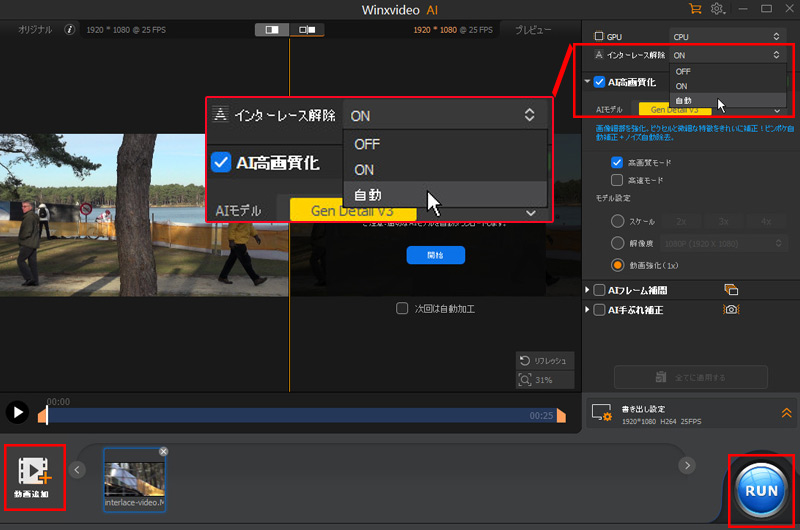
(2)上級者向け:AviUtl
AviUtlは優れた動画編集フリーソフトで、機能が非常に豊富で、多くに方々に愛用されています。特徴と言えば、「無料で使える」「ソフトウェアがサクサクと動作できる」「エンコード機能が豊富」「拡張性が高く、自由に編集可能」などです。
AviUtlのインターレース解除機能に関しては、様々な方法を提供しています。ここでは、最も使いやすい三つのインターレース解除方法についてご紹介していきます。それはつまり、
- ◎ 「拡張編集機能」を利用する方法
- ◎ 「AviUtl本体のインターレース解除機能」を利用する方法
- ◎ 「プラグイン機能」を利用する方法
という三つです。では、一緒に見てみましょう。
1)、AviUtlの「拡張編集機能」を利用してインターレースを解除する方法
-
STEP 1まず、元のインターレース動画ファイルをタイムラインにドロップ&ドロップして動画を読み込みます。
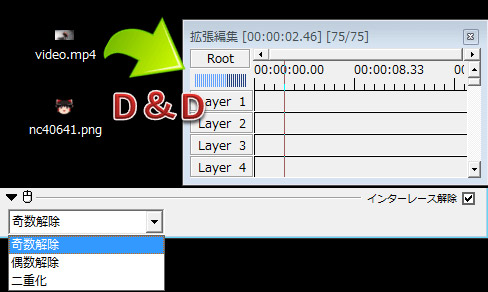
-
STEP 2動画オブジェクトをクリックして設定ダイヤログを出し、右上の+(プラスマーク)アイコンから「インターレース解除」を追加します。そこで、インターレース解除の方法は3種類が提供されています。それは「奇数解除」「偶数解除」「二重化」です。一般的では、「奇数解除」と選択すればOKです。
ご注意AviUtlの「拡張編集機能」を利用してインターレースを解除する時は、透明度を含む動画は正しくインターレースを解除できないことをご注意ください。
2)、AviUtl本体のインターレース解除機能を利用する方法
AviUtl本体にはインターレース解除機能を持っています。設定なども要らなくて直接にインターレース方式の動画をプログレッシブ方式の動画に変換できてとても便利です。
-
STEP 1まず、元のインターレース動画ファイルをドラッグ&ドロップして動画を読み込みます。
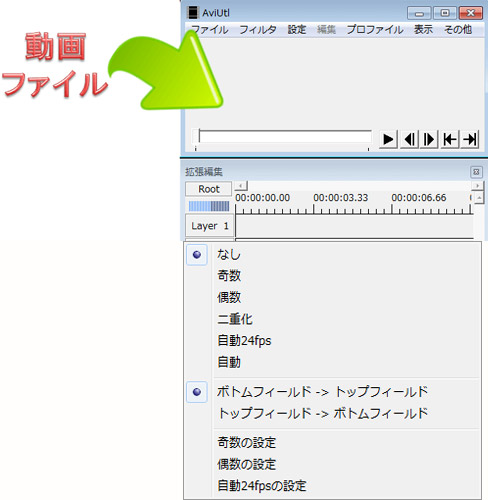
-
STEP 2インターレース動画が読み込んだ後、上部にあるメニューバーから「設定」をクリックして、「インターレースの解除」から「インターレースの手法」(つまり、「奇数」「偶数」「二重化」「自動24fps化」「自動」)から一つを選んでクリックします。
- ご注意:
- 一般的では、「自動」を選択するのが問題ありません。「二重化」に関しては、インターレースとしての滑らかさを残したままインターレース解除したい方はこれを選ぶのがいいです。「自動24fps化」という項目に関しては、主に24fpsのインターレース動画を処理する設定です。
3)、AviUtl「プラグイン機能」を利用してインターレースを解除する方法
AviUtlは外部プラグインを追加する機能を持っています。それで、高度な動画編集をすることが超簡単となります。そこでは、完璧にインターレースを解除できると評価の高いプラグイン「nnedi3」及び「nnedi3_rpow2」をAviUtlに追加します。それで、インターレース方式の動画を綺麗にデインターレースできます。
-
STEP 1まず、インターレース解除に特化される外部プラグイン「nnedi3」及び「nnedi3_rpow2」をダウンロードします。
-
STEP 2中に入っている「nnedi3.auf」をAviUtl本体フォルダに移動させます。
-
STEP 3AviUtlのメニューバーの「設定」をクリックして、「NNEDI3フィルタの設定」を選択します。
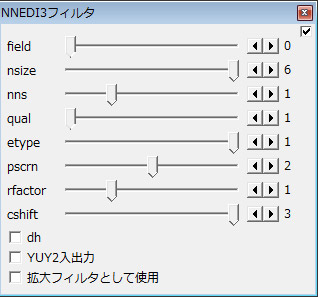
-
STEP 4右上にチェックを付けて有効にします。
上記の操作手順に従って、AviUtlプラグインにてインターレースを解除できます。
インターレース解除機能を持った動画再生ソフトおすすめ
-

VLCメディアプレーヤー:無料・高機能
【日本語】:対応
【動作環境】:Windows XP(SP3)/Vista/7/8 (8.1) /10(32&64bit)※Windows95〜Meで動作させる場合は VLC の旧バージョンを使用。
VLCは、メディアプレーヤーとして最も有名で、本体にはインターレース解除機能を持っています。つまり、インターレース方式の動画を修正することができます。
VLCを起動して、メニューバーにある「ツール」をクリックしてから、「設定」⇒「ビデオ」をクリックします。設定画面が表示された後、中央には「デインターレース」があり、ここでは「自動」、「オン(ON)」があり、一つをクリックすればOKです。完璧にインターレースを解除する場合は、「オン(ON)」の方が「自動」よりいいです。
設定が確認してから、「保存」ボタンをクリックします。後は、VLCメディアプレーヤーを再起動します。それで、先ほどのインターレース動画ファイルをデインターレースになり、綺麗に再生できます。
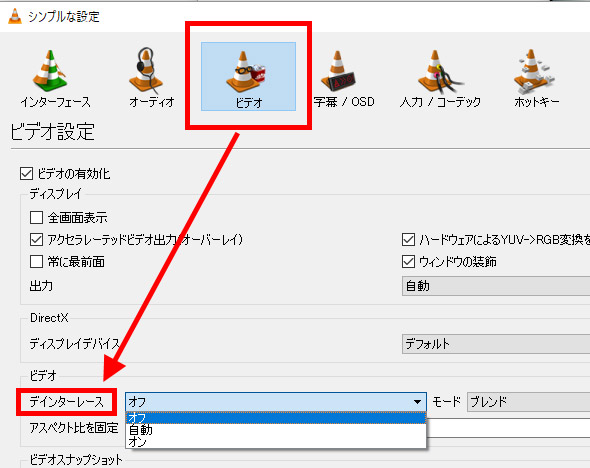
-
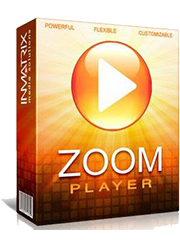
Zoom Player:100%安全・シンプル
【日本語】:対応
【動作環境】:Windows 10/8.1/8/7/Vista/XP(各64Bit、32Bit対応) 。対応OSのサポートについてはMicrosoft社の延長サポート終了後、対象外とさせていただきます。
Zoom PlayerはWindowsで動作し、ほとんど全ての動画ファイルをスムーズに再生できるメディアプレーヤーです。
最大な特徴と言えば、サポートするメディアファイルの形式が豊富という所で、数十種類にも及ぶ動画形式に対応しながら、どの動画形式、音楽形式でも安定して再生できます。
動画のポストプロセッシングやシャープ化、Zoom Playerのインターレース解除により、オリジナルの動画より高画質でインターレース動画を再生できます。
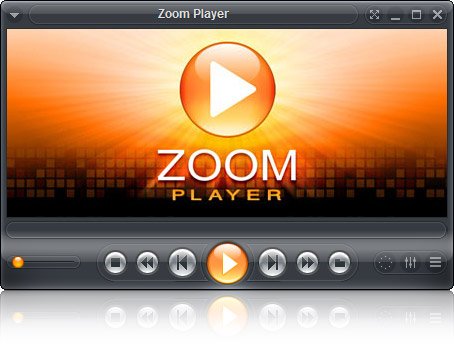
-

MacBlu-rayPlayer:多機能・使いやすい
【日本語】:対応
【動作環境】:Mac OS X 10.8- 10.15Catalina、インテル コアi5以上、内蔵型または外付けのBlu-rayドライブ
MacBlu-rayPlayerは、macOSを搭載したMacintosh向けに開発された、世界初のBlu-ray Disc再生対応メディアプレーヤーです。最新のGPUアクセラレーション技術を活用し、4K UHDビデオを高画質かつ高音質でスムーズに再生できます。
MacBlu-rayPlayerのインターレース解除機能に関しては、Discard、Blend、Mean、Bob、Linear、X、Yadif、Yadif(2倍)といった八つモードが提供しています。インターレースを完璧に解除でき、画質が綺麗に上がります。
MacBlu-rayPlayerの環境設定では、「ビデオ」タブをクリックして、「インターレースの解除」項目が表示されます。「インターレースの解除を有効にする」にチェックを入れてから、「インターレース解除のモード」を自由に選択できます。インターレース解除モードを選択した後、画面の右下の「OK」をクリックします。
インターレース解除のモードは、上から下まで、インターレース除去モードは段々強くなるので、普通の場合は、「X」と選択すればOKです。だが、場合によって、「Yadif(2倍)」を選択するのもいいです。
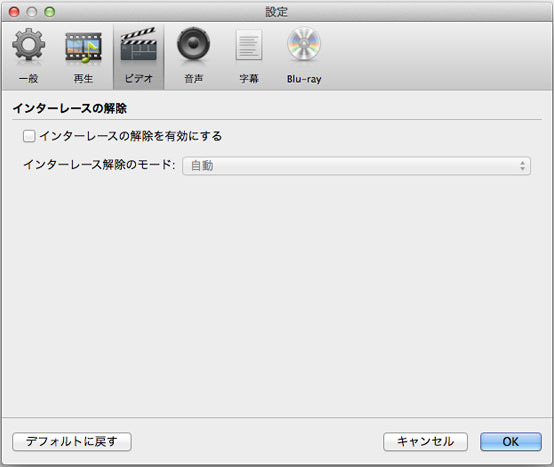
まとめ
今回の記事では、インターレース解除の意味や仕組みについて解説し、具体的な解除方法や無料で利用できるインターレース解除ソフト、さらにはインターレースを解除できるプレーヤーについてご紹介しました。
この記事が参考となり、自分に合った方法を見つけていただければ幸いです。ぜひ、これらの方法を活用し、縞ノイズをしっかりと除去して美しく高画質な動画再生を楽しんでください。
-
 Winxvideo AI - インターレース解除(デインターレース)ソフト
Winxvideo AI - インターレース解除(デインターレース)ソフト動画の高画質化やフレーム補間、手ぶれ補正、ノイズ除去などのAIエンジンを搭載した多機能メディア変換ツールです。その中でも、「インターレース解除(デインターレース)」機能が標準装備されていることが特筆されます。このソフトウェアの変換処理エンジンによって、インターレース走査の映像をプログレッシブ走査に変換し、映像に現れるコーミングノイズ(縞模様)を効果的に軽減します。


